
Office 2007
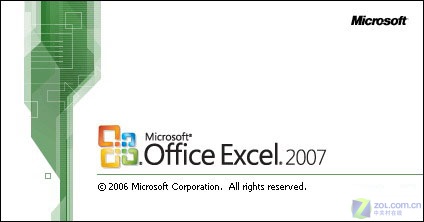
Excel2007
Excel2007与早期的版本一样,可以更加轻松地共享电子表格和业务信息,但它同时也新增了一些新的功能。你是否已经熟练掌握了Excel2007;是否体会到了Excel2007新增功能为你带来的新鲜与方便;是否还未曾尝试过这些新鲜实用的功能,那么今天我们就来为大家简单整理一下这些新增功能,以便与你以后的工作。我相信总有一款是适合你的!
1.统一的选项按钮

图1 Office按钮
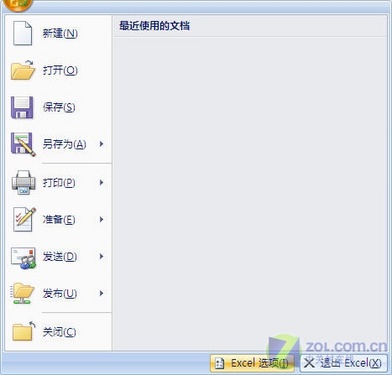
图2 Excel选项
2.右下角页面布局
在Excel可以选择各种各样的视图方式来看自己所编辑的工作表,在Excel2007中提供了一种新的视图方式,就是页面布局方式(图3),中间的按钮就是页面布局按钮。这种视图方式可以轻松的添加页眉和页脚,它与标准和打印预览模式不同,在这种视图下还可以对工作表进行编辑。

图3
3.轻松改变工作表格式
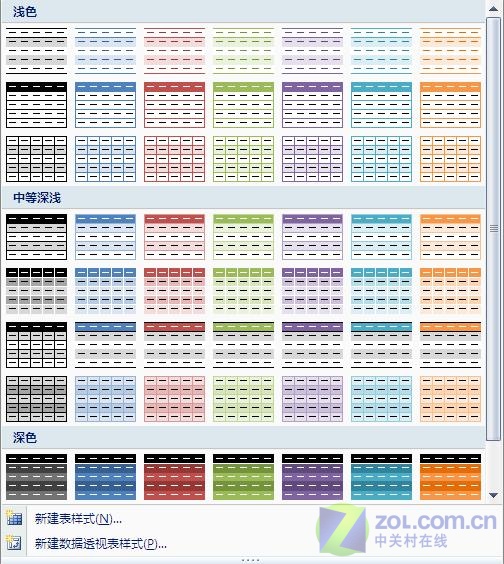
图4
对于工作表还有以下一些功能的使用有必要为大家提醒一下。使用删除重复项命令很容易就能删除重复项(图5);自动填充和筛选功能也有很大的增强。

图5
4.表格主题和样式的变化
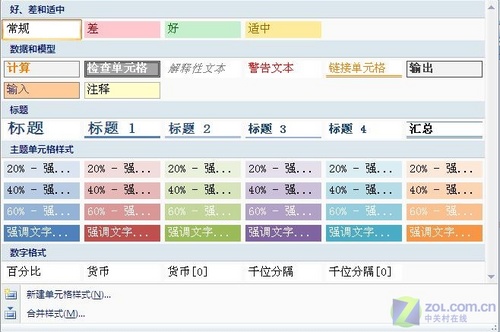
图6
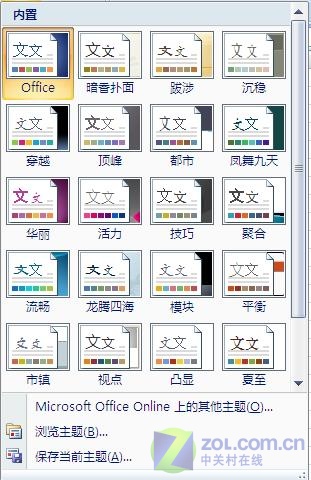
图7
5.更加美观的图表
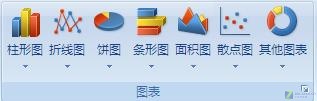
图8
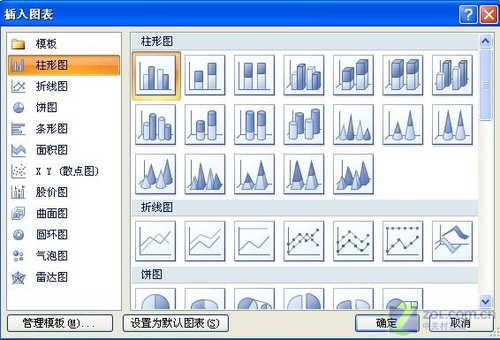
图9
6.自动添加表格字段标题
在进行表格数据的输入时,只要在表格右侧的空白单元格里输入数据,Excel 2007 将会为你新添加字段标题,并自动辨别和套用适当的名称与格式。
比如:在工作表中已经填写了“一月”的数据,再在工作表右侧空白处继续输入其他的数据时,通过默认的自动填充或自定义列表的功能特性,Excel 2007 立即贴心地为你添写新字段“二月”的标题文字与格式设定(图10、图11、图12)。你只需专注后续重要数据的输入,而不必花费任何心思在表格的格式设定与外观的操作上。
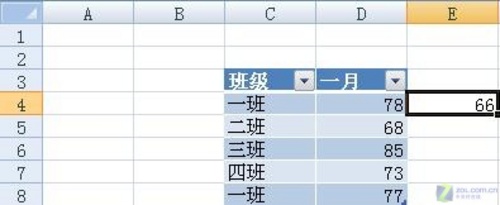
图10
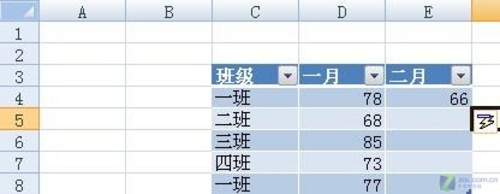
图11
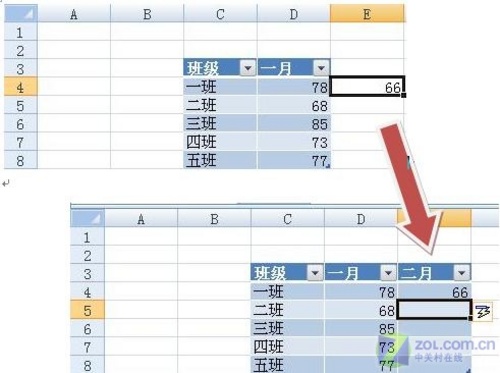
图12
7.SmartArt功能

图13
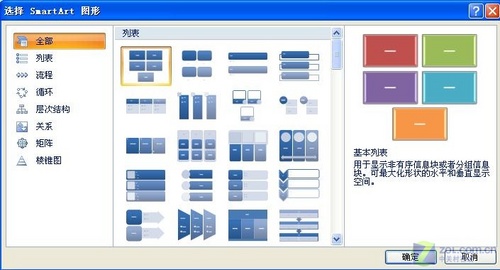
图14
8.增强的条件格式命令
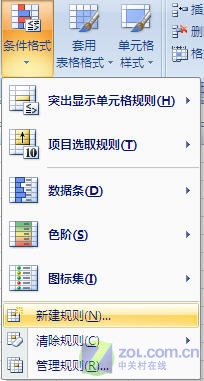
图15

图16
9.公式记忆式键入
在Excel2007中键入公式不再那么麻烦,因为有了公式记忆式键入功能。当你开始输入公式时,Excel会呈现出一段连续的,并与你所输入字母相匹配的下拉式列表,若你用鼠标点击某个匹配公式,旁边会出现对该公式的描述(图17)。
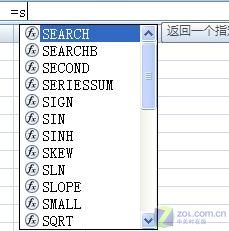
图17
| Word教程网 | Excel教程网 | Dreamweaver教程网 | Fireworks教程网 | PPT教程网 | FLASH教程网 | PS教程网 |
| HTML教程网 | DIV CSS教程网 | FLASH AS教程网 | ACCESS教程网 | SQL SERVER教程网 | C语言教程网 | JAVASCRIPT教程网 |
| ASP教程网 | ASP.NET教程网 | CorelDraw教程网 |
 QQ:2693987339(点击联系)购买教程光盘
QQ:2693987339(点击联系)购买教程光盘